Android+openCV 动态人脸检测
动态人脸检测前提是需要打开摄像头。
网上看了很多教程,我知道的有两种方式打开摄像头:
JavaCameraView mCameraView = new JavaCameraView(this, -1);
setContentView(mCameraView);
mCameraView.setCvCameraViewListener(this); mCameraView.enableView();
第2种:在布局文件中添加 CameraBridgeViewBase
mCameraView = (CameraBridgeViewBase) findViewById(R.id.java_surface_view);
mCameraView.setCvCameraViewListener(this);
mCameraView.enableView();
以上两种获取摄像头实时视频流方式需要 implements CameraBridgeViewBase.CvCameraViewListener
public class FaceTrackingActivity extends AppCompatActivity implements CameraBridgeViewBase.CvCameraViewListener {
@Overrid
protected void onCreate(Bundle savedInstanceState) {
...
}
@Override
public void onCameraViewStarted(int width, int height) {
}
@Override
public void onCameraViewStopped() {
}
@Override
public Mat onCameraFrame(Mat inputFrame) {
return null;
}
}
onCameraFrame 函数中将捕获视频每一帧。
这样我在预览视频的时候,发现很难控制大小,以及摄像头的方向。
后来我直接采用以往的camera类去操作视频流。
以上参考:http://blog.csdn.net/tobacco5648/article/details/51615632
实时处理摄像头预览帧视频参考:http://blog.csdn.net/yanzi1225627/article/details/8605061
定义 SurfaceView
<SurfaceView
android:id="@+id/java_surface_view"
android:layout_width="wrap_content"
android:layout_height="wrap_content"
app:layout_constraintLeft_toLeftOf="parent"
app:layout_constraintRight_toRightOf="parent"
app:layout_constraintTop_toTopOf="parent" />
mSurfaceView = (SurfaceView) findViewById(R.id.java_surface_view);
mSurfaceHolder = mSurfaceView.getHolder(); // mSurfaceView 不需要自己的缓冲区
mSurfaceHolder.setType(SurfaceHolder.SURFACE_TYPE_PUSH_BUFFERS);
// mSurfaceView添加回调
mSurfaceHolder.addCallback(new SurfaceHolder.Callback() {
@Override
public void surfaceCreated(SurfaceHolder holder) { //SurfaceView创建
try {
cameraManager = new CameraManager(FaceTrackingActivity.this, mObjectDetects, cimbt, mSurfaceHolder);
cameraManager.openDriver();
cameraManager.startPreview();
} catch (IOException e) {
e.printStackTrace();
}
} @Override
public void surfaceChanged(SurfaceHolder holder, int format, int width, int height) { } @Override
public void surfaceDestroyed(SurfaceHolder holder) { //SurfaceView销毁
holder.removeCallback(this); // Camera is being used after Camera.release() was called
cameraManager.stopPreview();
cameraManager.closeDriver(); }
});
我这里独立出来了一个 CameraManager 类,本来我想把检测的代码写在 CameraManager 类之外,然而并没有实现:
CameraManager 类中 implements Camera.PreviewCallback 可以实现 onPreviewFrame 对实时数据处理:
@Override
public void onPreviewFrame(byte[] bytes, Camera camera) {
Camera.Size previewSize = camera.getParameters().getPreviewSize(); Bitmap bitmap = ByteToBitmap(bytes, previewSize);
//Bitmap bitmap = BitmapFactory.decodeByteArray(bytes, 0, bytes.length);//将data byte型数组转换成bitmap文件 final Matrix matrix = new Matrix();//转换成矩阵旋转90度
if (cameraPosition == 1) {
matrix.setRotate(90);
} else {
matrix.setRotate(-90);
}
bitmap = Bitmap.createBitmap(bitmap, 0, 0, bitmap.getWidth(), bitmap.getHeight(), matrix, true);//旋转图片 Mat grayscaleImage = new Mat(previewSize.height, previewSize.width, CvType.CV_8UC4);
int absoluteFaceSize = (int) (previewSize.height * 0.2); if (bitmap != null) {
Mat inputFrame = new Mat();
Utils.bitmapToMat(bitmap, inputFrame); if (!bitmap.isRecycled()) {
bitmap.recycle();
} // Create a grayscale image
Imgproc.cvtColor(inputFrame, grayscaleImage, Imgproc.COLOR_RGBA2RGB); MatOfRect mRect = new MatOfRect(); int maxRectArea = 0 * 0;
Rect maxRect = null; int facenum = 0; for (ObjectDetector detector : mObjectDetects) {
// 检测目标
Rect[] object = detector.detectObjectImage(inputFrame, mRect);
Log.e(TAG, object.length + ""); for (Rect rect : object) {
++facenum;
// 找出最大的面积
int tmp = rect.width * rect.height;
if (tmp >= maxRectArea) {
maxRectArea = tmp;
maxRect = rect;
}
}
} Bitmap rectBitmap = null;
if (facenum != 0) {
// 剪切最大的头像
//Log.e("剪切的长宽", String.format("高:%s,宽:%s", maxRect.width, maxRect.height));
Rect rect = new Rect(maxRect.x, maxRect.y, maxRect.width, maxRect.height);
Mat rectMat = new Mat(inputFrame, rect); // 从原始图像拿
rectBitmap = Bitmap.createBitmap(rectMat.cols(), rectMat.rows(), Bitmap.Config.ARGB_8888);
Utils.matToBitmap(rectMat, rectBitmap); Bitmap resizeBmp = cimbt.resizeBitmap(rectBitmap, cimbt.getWidth(), cimbt.getHeight());
cimbt.setBitmap(resizeBmp);
} else {
cimbt.clearnImage();
cimbt.setText("没有检测到人脸");
}
} }
补充:在初始化相机时激活onPreviewFrame
camera.setPreviewCallback(this);
//camera.setOneShotPreviewCallback(this); // 激活 onPreviewFrame 执行一次
整个人脸静态动态检测源代码: https://github.com/haoxr/faceDetection
动态检测截图:
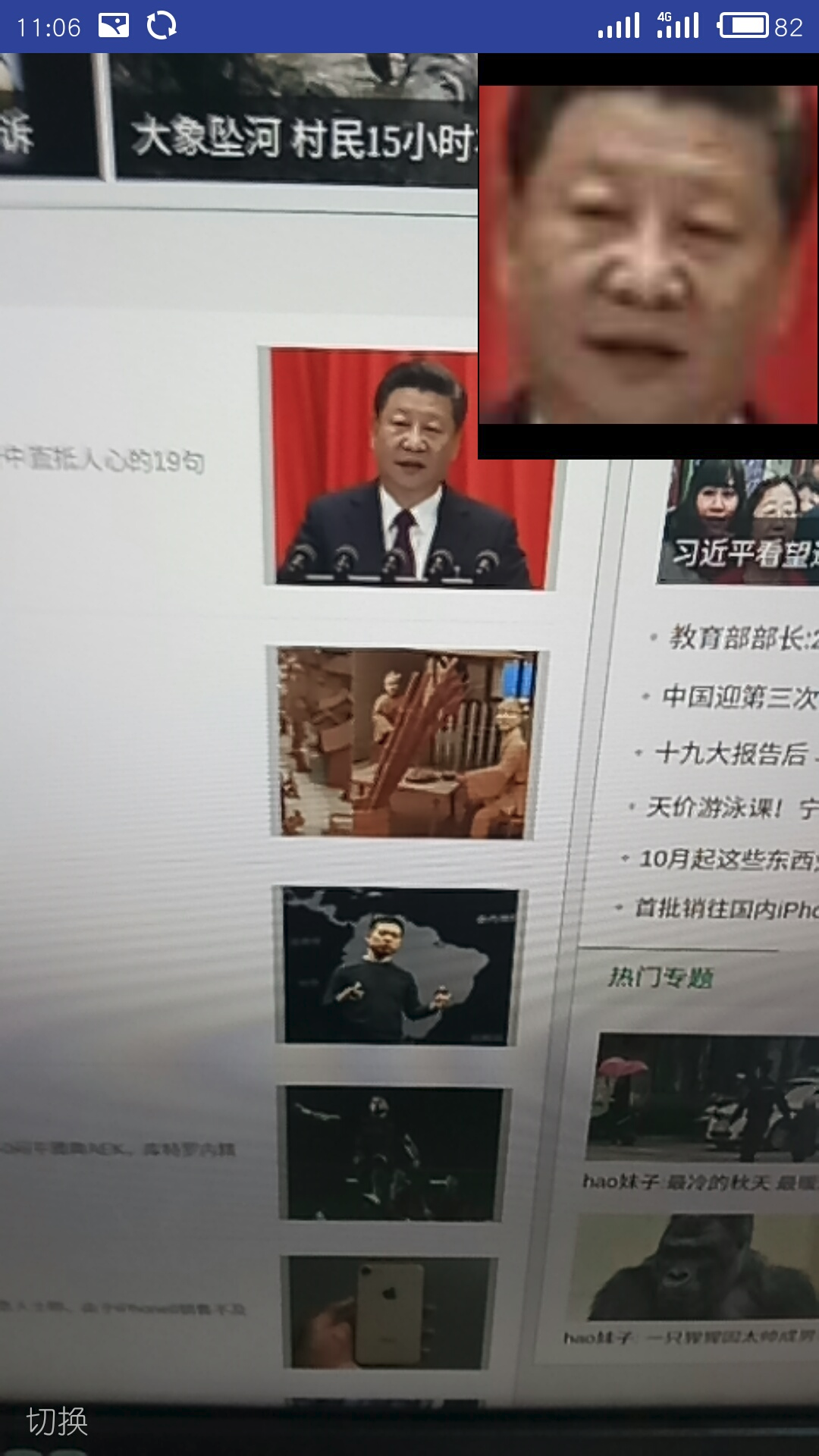
Android+openCV 动态人脸检测的更多相关文章
- python中使用Opencv进行人脸检测
这两天学习了人脸识别,看了学长写的代码,边看边码边理解搞完了一边,再又是自己靠着理解和记忆硬码了一边,感觉还是很生疏,就只能来写个随笔加深一下印象了. 关于人脸识别,首先需要了解的是级联分类器Casc ...
- 【转载】opencv实现人脸检测
全文转载自CSDN的博客(不知道怎么将CSDN的博客转到博客园,应该没这功能吧,所以直接复制全文了),转载地址如下 http://blog.csdn.net/lsq2902101015/article ...
- OpenCV学习系列(一) Mac下OpenCV + xcode人脸检测实现
# OpenCV学习系列(一) Mac下OpenCV + xcode人脸检测实现 [-= 博客目录 =-] 1-学习目标 1.1-本章介绍 1.2-实践内容 1.3-相关说明 2-学习过程 2.1-环 ...
- OpenCV实现人脸检测
OpenCV实现人脸检测(转载) 原文链接:https://www.cnblogs.com/mengdd/archive/2012/08/01/2619043.html 本文介绍最基本的用OpenC ...
- Android 中使用 dlib+opencv 实现动态人脸检测
1 概述 完成 Android 相机预览功能以后,在此基础上我使用 dlib 与 opencv 库做了一个关于人脸检测的 demo.该 demo 在相机预览过程中对人脸进行实时检测,并将检测到的人脸用 ...
- 利用html5、websocket和opencv实现人脸检测
最近学习人脸识别相关的东西,在MFC下使用OpenCV做了一个简单的应用.训练需要较多的数据,windows应用程序终究还是不方便,于是想着做成CS模式:检测识别都放在服务器端,视频获取和显示都放在网 ...
- 基于OpenCv的人脸检测、识别系统学习制作笔记之三
1.在windows下编写人脸检测.识别系统.目前已完成:可利用摄像头提取图像,并将人脸检测出来,未进行识别. 2.在linux下进行编译在windows环境下已经能运行的代码. 为此进行了linux ...
- 基于OpenCv的人脸检测、识别系统学习制作笔记之一
基于OpenCv从视频文件到摄像头的人脸检测 在OpenCv中读取视频文件和读取摄像头的的视频流然后在放在一个窗口中显示结果其实是类似的一个实现过程. 先创建一个指向CvCapture结构的指针 Cv ...
- Python学习--使用dlib、opencv进行人脸检测标注
参考自https://www.pyimagesearch.com/2017/04/03/facial-landmarks-dlib-opencv-python/ 在原有基础上有一部分的修改(image ...
随机推荐
- rt-thread 之组件与设备初始化配置
@2019-03-08 [小记] rt-thread 初始化配置有两个分支: 第一,板级设备初始化 rt_components_board_init() 第二,内核组件初始化 rt_component ...
- 【mysql】mysql基准测试
基准测试定义 基准测试其实是一种测量和评估软件性能指标的方法,用于建立某个时间点的性能基准,以便当系统的软硬件发生变化的时候重新进行基准测试以评估变化对性能的影响.所以对系统性能的测量,才能知道我们的 ...
- 【洛谷P1313 计算系数】
题目连接 #include<algorithm> #include<iostream> #include<cstring> #include<cstdio&g ...
- JS输入框统计文字数量
$('#articleTitle').bind('input propertychange',function () { var a = $(this).val().length; if(a>3 ...
- elk插件以及分词器安装
ElasticSearch-Head 安装配置因为安装 ElasticSearch-Head 需要使用到 npm 包管理器,所以需要我们提前安装好 NodeJS ,安装 NodeJS 的方法可以参考: ...
- usb的hid鼠标键盘报告描述符(五)
title: usb的hid鼠标键盘报告描述符 tags: linux date: 2018/12/20/ 18:05:08 toc: true --- usb的hid鼠标键盘报告描述符 https: ...
- pip换源安装
pip install --index-url https://pypi.tuna.tsinghua.edu.cn/simple 要安装的 有些工具安装太慢, 换源安装一下, 速度一下子飞起
- fedora make: gcc:命令未找到(解决方法)
安装C开发环境 由于gcc包需要依赖binutils和cpp包,另外make包也是在编译中常用的,所以一共需要9个包来完成安装,因此我们只需要执行9条指令即可: yum install cpp yum ...
- Groovy 设计模式 -- 适配器模式
Adapter Pattern http://groovy-lang.org/design-patterns.html#_adapter_pattern 适配器模式,对象存在一个接口, 此接口在此对象 ...
- CentOS/Linux开放某些端口
CentOS/Linux开放某些端口 CentOS/Linux 装载系统的时候只开启了少数端口如22,80(有些连80都没有开放)等. 结果再装完Nginx+PHP+MySQL 后不能访问网站. 当然 ...
